Las pestaña de «Opciones de pantalla» en WordPress contiene todos los elementos que podrías necesitas para crear un contenido completo, y que varían de una página a otra según el tipo de esa página. Esas cajas o elementos te dan un poder sobre el contenido que desarrollas, y posiblemente no quieras que todos los perfiles de usuario de WordPress tengan acceso a ellos. Por eso te explicaremos aquí cómo deshabilitar opciones de pantalla en tu sitio web.
Pestaña de Opciones de pantalla
Las Opciones de pantalla es una pestaña ubicada en la parte superior derecha de casi todas las páginas y entradas del panel de administración de WordPress, y que contiene un conjunto de «Cajas» que te ofrecen más opciones para configurar adecuadamente tu actual página.
Esa pestaña de opciones viene con la instalación predeterminada de WordPress, sin embargo su contenido de cajas puede variar si instalas un tema o plugin que añade alguna opción en dicha página.
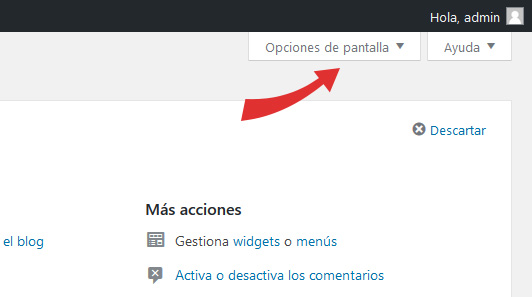
Sin lugar a duda las «Opciones de pantalla» en WordPress son muy útiles para facilitar tu trabajo, pero a veces cuando gestionas un sitio web donde habilitas el registro de usuarios en WordPress o gestionas un sitio de múltiples autores, puede que otra persona lo utilice de forma incorrecta o malintencionada.
Por eso, en este tutorial te mostraremos cómo deshabilitar las Opciones de pantalla de WordPress de forma efectiva y rápida según el rol de usuario que está utilizando el panel de administración.
Método 1 : Ocultar Pestaña de Opciones de Pantalla con Plugin
Este es el método más recomendable si eres principiante en WordPress o simplemente no te gusta «ensuciarte» las manos con código es usar un plugin, que es práctico y rápido.
Primero que todo, lo primero que debes hacer por supuesto es instalar un plugin en tu sitio que se llama Adminimize plugin, que es totalmente gratis.
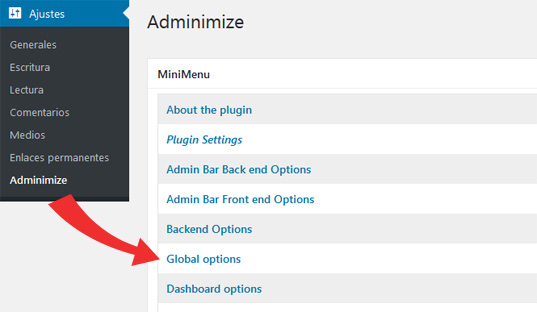
Una vez instalado y activado este plugin, aparecerá un submenú en Ajustes :: Adminimize en el panel de administración de WordPress. Das clic ahí para ver la página de configuración que aparece en la imagen.
Buscas en la lista Global Options para desplegar un conjunto de las opciones globales de WordPress, entre ellas encontraremos Screen Options, y justo al lado unas columnas con cajas de verificación (checkbox) de los roles de usuarios que tienes en tu sitio.
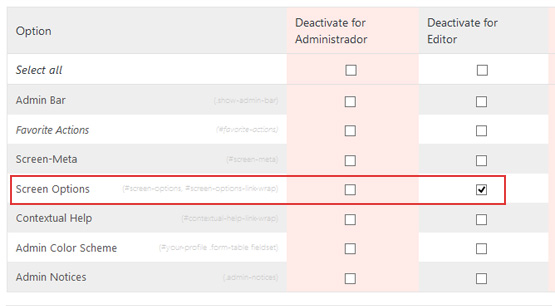
Lo que sigue ahora depende mucho de lo que tú deseas hacer en tu sitio web, o sea el perfil o perfiles de usuario que no quieres que vean la pestaña de Opciones de pantalla.
Supongamos que en tu sitio web tienes usuarios con el rol de editor, con los privilegios necesarios para crear contenido, pero quieres ocultarles la pestaña de Opciones de la pantalla. Marcas la casilla de la intersección, tal como aparece en la imagen.
Al terminar de marcar esa casilla, das clic en el botón azul de «Update Options» que aparece dentro del módulo de Global Options para efectuar y guardar el cambio.
Método 2 : Ocultar las Opciones de Pantalla con Código
¿Te sientes familiarizado con la manipulación de códigos? Muy bien, estás en el lugar indicado. En esta segunda parte te explicamos cómo esconder la pestaña de Opciones de pantalla en WordPress manualmente mediante un código.
Tal como hemos dicho en el primero método. Depende de ti identificar el tipo de perfil de usuario al que quieres esconder esa pestaña, según las necesidades y condiciones de tu sitio web.
function esconder_optiones_pantalla() {
if( current_user_can( 'editor' ) ) {
return false;
}
return true;
}
add_filter('screen_options_show_screen', 'esconder_optiones_pantalla');
En el código de arriba por ejemplo, comprobamos si el usuario activo tiene el rol de editor, si es así, entonces ocultamos la pestaña de opciones de la pantalla, de lo contrario la dejamos en su estado natural.
Para utilizar este código, tienes dos formas. La primera, y más tradicional es pegar este código en la parte inferior en el archivo functions.php del tema activo de WordPress. La segunda y más recomendada es crear un plugin personalizado, y pegar este código justo ahí.
Si prefieres el método tradicional de utilizar el archivo functions.php en este tutorial te explicamos cómo editar los archivos de WordPress si es la primera vez que lo haces, con un programa de FTP como FileZilla.
Esto es todo. Te invitamos a seguir nuestra página de facebook, y seguirnos en Twitter para obtener los recientes tutoriales sobre WordPress.

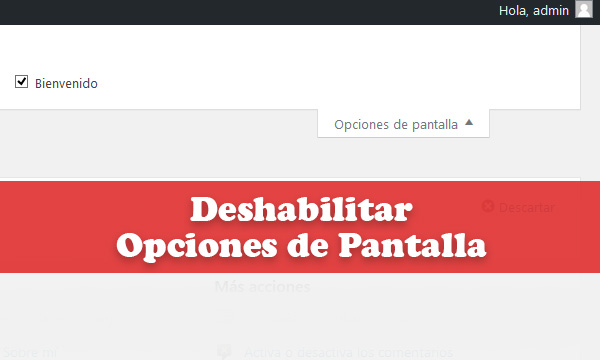



1 comentario en «Cómo Deshabilitar Pestaña de Opciones de Pantalla en WordPress»
Hola tengo una duda que no se si la puedes contestar. Como sabes en las opciones globales puedes añadir sus propios ID’s o Clases de elementos y etiquetas. Añadí una que creía correspondía a icono de comentarios de las barra superior «wp-admin-bar-comments» y se la desactive al rol de autor para saber si lo ocultaba. Ocultar lo oculto pero se ocultaron más opciones q no interesaban. Para intentar dejarlo como estaba, lo que hice fue eliminar el código que había añadido ¡PERO! se me olvidó desactivar el check y lo que sucedió que al no haberlo desactivado y eliminado el código interiormente se ha debido de quedar el código escrito y esos elementos que queria recuperar para ese rol siguen ocultos. ¿Sabes donde se pueden ver interiormente esas ocpiones globales personalizadas?
Espero me haya explicado bien y sepas de lo que hablo.